Sitemize üye olarak beğendiğiniz içerikleri favorilerinize ekleyebilir, kendi ürettiğiniz ya da internet üzerinde beğendiğiniz içerikleri sitemizin ziyaretçilerine içerik gönder seçeneği ile sunabilirsiniz.
Sitemize üye olarak beğendiğiniz içerikleri favorilerinize ekleyebilir, kendi ürettiğiniz ya da internet üzerinde beğendiğiniz içerikleri sitemizin ziyaretçilerine içerik gönder seçeneği ile sunabilirsiniz.
Üyelerimize Özel Tüm Opsiyonlardan Kayıt Olarak Faydalanabilirsiniz
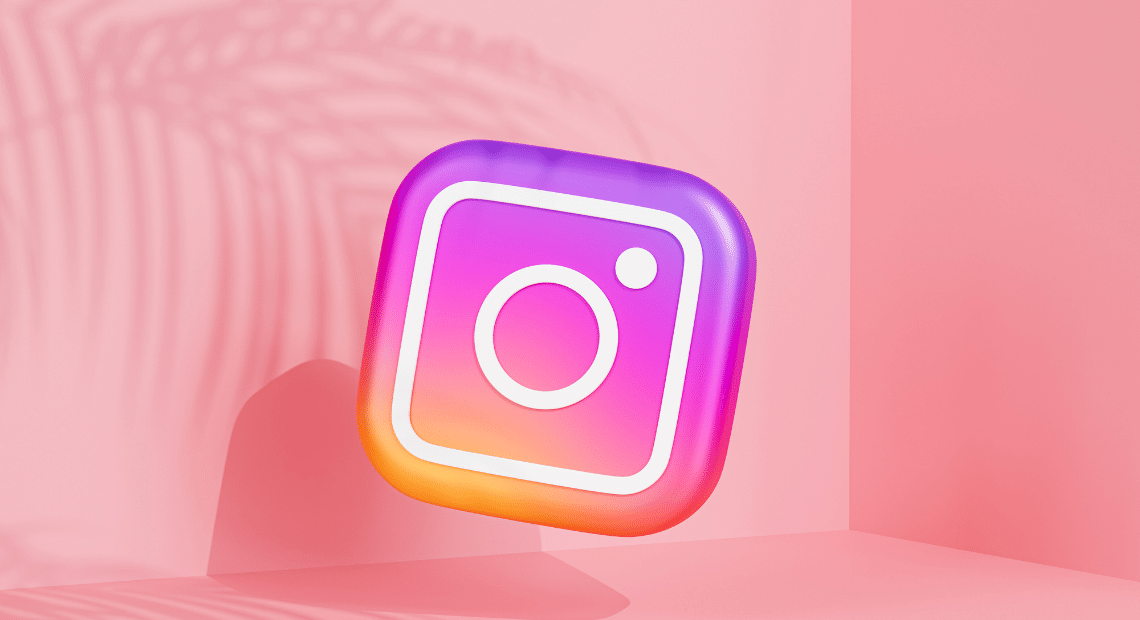
Sıradaki içerik:
Instagram Geçersiz Parametre Nasıl Düzeltilir?
Güç Seçenekleri Yüksek Performans Yok Sorunu

”Güç seçenekleri yüksek performans yok sorunu” Bu konu, özellikle bilgisayar kullanıcılarının karşılaşmış olduğu sorunlar arasında yer alıyor. Güç seçenekleri ve yüksek performans olmayışının farklı nedenleri olabilmektedir. Zira Windows 10 işletim sistemine yapılan birtakım güncellemeler sonrasında bilgisayarlardaki performansların artış gösterdiği bilinmektedir. Ancak kimi cihazlarda yaşanan bu performans düşüklüğü sorunu için çözüm önerilerini bu makalemizde sizlere aktarmaya çalışacağız.

Bilindiği üzere Windows 10 ya da 11 olsun genellikle bu işletim sistemlerine kimi zamanlarda performansın iyileştirilmesine yönelik olan güncellemeler yapılabiliyor. Bu güncellemelerle birlikte farklı yeni özelliklerde gündeme gelebiliyor. Cihazlara gönderilen güncellemelerde bu defa Microsoft tarafından Nihai Performans ismiyle anılan bir bölüm eklemesi yapılmış olup, işte bu bölümün olması ile cihazlarda yapılan her işlem sırasında harcanacak olan güç seviyesi de minimuma indirilecektir.
Güç seçenekleri yüksek performans yok araştırmasında hemen her bilgisayarda yer alan güç seçenekleri kimi zaman kullanıcılar tarafından bulunması zor olabiliyor. Ancak bu makalemizde Güç seçenekleri yüksek performans yok sorunu için yapabileceğiniz çözüm önerilerini sizler için ele aldık.
Güç Seçenekleri Performans Yok Sorunu İçin Yapılabilecek Çözüm Önerileri Nelerdir?
Güç seçenekleri Yüksek performans yok sorunu için kullanıcıların yapması gerekenleri şöyle sıralayabiliriz.
- Bilgisayarınızın başlat kısmına geçmelisiniz.
- Bu kısımda “komut istemi” ve “Yönetici olarak” başlatmayı denemelisiniz.
- Burada karşınızda gelen sayfaya vermiş olduğumuz kodun girilmesi gereklidir.
- Powercfg- setactive 8c5e7fda- e8bf- 4a96- 9a85- a6e23a8c635c bu kodu hatasız şekilde ekrana girmelisiniz.
- Bu kodun girilmesinden sonra “Enter” tuşu ve akabinde değişiklerin onaylanması işlemli yapılmalıdır.
Bu şekilde hatasız uygulanan adımlar sonrasında yine yapmanız gereken farklı işlemlerde bulunuyor.
- Sistem tepsisi olarak lanse edilen alanda yer alan pil simgesi bulunuyor. Pil simgesi üzerine gelinerek burada sağ tıklama yapılmalıdır. Bu kısımda güç seçenekleri tıklanmalıdır.
- Güç planı özelleştirme kısmı seçilerek bu alanda yer alan Nihai Performans tıklanmalıdır.
- Tüm bu işlemlerin doğru uygulanmasıyla bilgisayarınız tam olarak güçlü bir performansla çalışacaktır.
Bu şekilde bir işlemle bilgisayarınız daha öncesinde çalışma esnasında zorluk yaşadığı alanlarda bu işlem sonrasında daha seri ve kolay çalışma gerçekleştirebilir.
Windows 10 Yüksek Performans Yok Sorununun Çözümü Nasıl Olabilir?
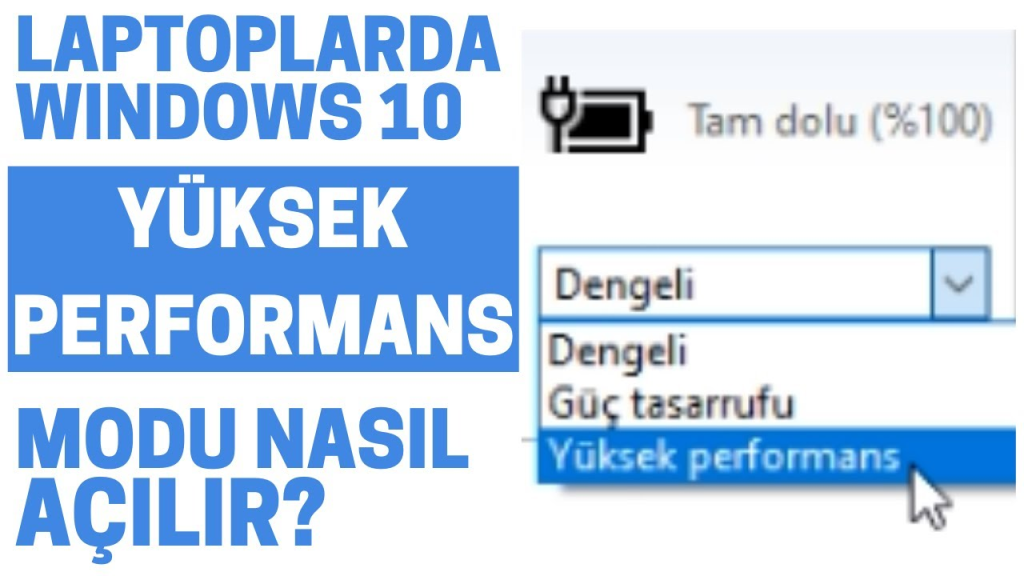
Güç seçenekleri ve yüksek performans yok sorunu için bilgisayar kullanıcıları birtakım çözüm önerileri ararlar. Bu genellikle karşılaşılan sorunlardan biri olmakla birlikte çözümü de yok değildir. Size sunacağımız performans iyileştirme adımlarının sağlıklı şekilde uygulanmasıyla birlikte bilgisayarınız adeta uçacak ve seri halde yüksek bir performansla çalışacaktır.
- Bilgisayarınızın Güç seçenekleri kısmına gelerek burada sağ tıklanmalıdır. “Plan ayarlarımı değiştir” seçeneği aktif hale getirilmelidir.
- Bu kısımda “gelişmiş güç ayarlarını değiştir” seçeneği tıklanmalıdır.
- Ardından ise “yüksek performans etkin” seçimi yapılmalı ve akabinde var olan özelleştirmeleri sağlamalısınız.
Tüm bu adımların sağlıklı şekilde uygulanması sonrasında güç seçenekleri yüksek performans yok sorunundan kurtulabiliyorsunuz.
Nihai Performans Güç Planı Nedir, Eklenmeli Midir?
Güç seçenekleri yüksek performans yok nedir ve bu sorun nasıl çözülür gibi sorular için şunu rahatlıkla söyleyebiliriz ki Windows 11 veyahut 10 işletim sistemlerinde sık karşılaşılan sorunlardır. Nihai performans sağlayan güç planı burada devreye girer. Windows 11 yada 10 olmak üzere Windows işletim sistemine sahip olan cihazlar kullanıcıların gereksinimlerine göre farklı işletim sistemine geçiş sırasında güç planı sunuyor. Kullanıcı dilediği taktirde bu güç planlarını devreye sokabiliyor.
Genel olarak nihai performans güç planı yaparken dengede seçimi kullanmak önemlidir. Genellikle hemen her bilgisayarda bu güç planı dengeli olarak kullanıcılara sunuluyor. Lakin eğer ki kullanıcı bu seçeneği değiştirmek istediğinde de sistemin en iyi güç performansına yaklaşmak için arttırabiliyor. Bu noktada kullanıcı Nihai Performans güç planını rahatlıkla aktif edebilir.
Laptop Cihazlarda Yüksek Performans Yok Hatası Ve Çözüm Önerileri
Güç seçenekleri yüksek performans yok şeklinde oluşan hataların onarımı için şu adımların doğru ve eksiksiz şekilde uygulanması gereklidir.
- Bilgisayar ekranında yer alan pil simgesi sağ tıklanmalıdır.
- Ardından ise Windows Mobility Center yazan kısım seçilmelidir.
- Bu kısımda ise var olan ayarları yüksek performans olacak şekilde ayarlamalısınız.
- Bilgisayarınızın yeniden başlatılması gereklidir.
Bu şekilde sağlıklı güç ve performans dengesiyle cihazınızı kullanabiliyorsunuz.
Ayrıca “ Bitcoin, yarılanma sonrası yeni bir geri sayıma başladı. ” yazımızı bağlantıya tıklayarak ziyaret edebilirsiniz .
- Site İçi Yorumlar




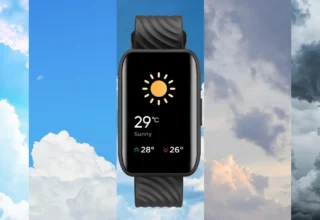








Yorum Yaz